Cada vez que se envía a Amazon un SKU con EAN registrado en VTEX, el marketplace realiza el proceso de matching (hallar coincidencias), que consiste en unificar los anuncios de un mismo producto a través de su EAN.
El EAN registrado en VTEX se utiliza para hacer la equivalencia con los ASIN (Amazon Standard Identification Number, o número de identificación estándar de Amazon) correspondientes en Amazon. Para hacer el emparejamiento entre EAN y ASIN, es necesario realizar el matching manualmente. La correspondencia entre EAN y ASIN debe ser exacta para que los anuncios se vinculen correctamente.
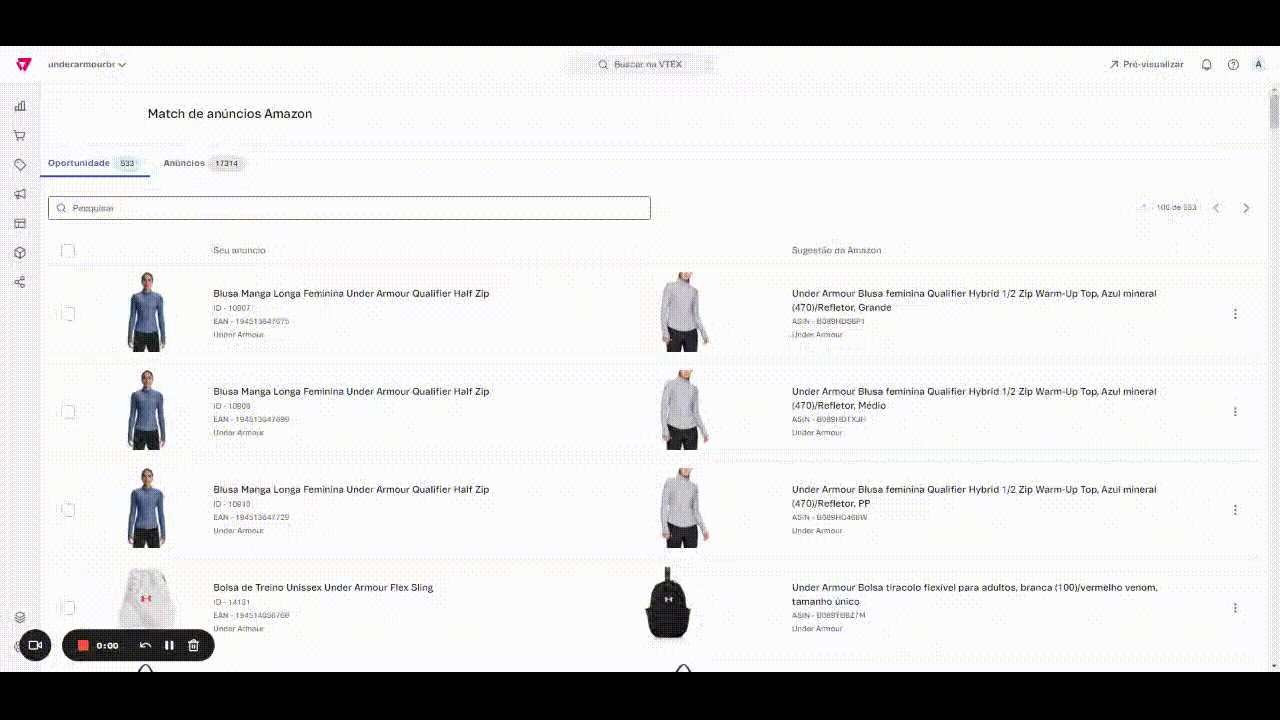
Pestaña Oportunidad
En la pestaña Oportunidad, el seller puede realizar el match de productos enviados a Amazon individualmente o en masa y buscar por nombre de producto. Al hacer clic en el ícono , el seller podrá elegir entre ver detalles de los productos y ver anuncio sugerido del producto relacionado en Amazon.
A continuación te explicamos más sobre la estructura de esta pestaña.
-
Barra de búsqueda: situada en la parte superior de la pestaña. El seller puede utilizarla para buscar por nombre completo o parcial del producto y SKU enviado.
-
Casilla de selección: situada a la izquierda de la imagen de cada anuncio. Debe estar marcada para realizar el match con aquel anuncio.
-
Contador: aparece junto al nombre de la pestaña y muestra el número de productos listados para realizar el match, es decir, la coincidencia.
-
Tu anuncio: todos los anuncios enviados se mostrarán en esta columna, siguiendo esta estructura:
- Imagen del producto
- Nombre del producto
- Marca
-
Sugerencia Amazon: se trata de anuncios con ASINs correspondientes, y se presentarán con la siguiente estructura:
- Imagen del producto
- Nombre del producto
- Marca
Pestaña Anuncios
En la pestaña Anuncios, el seller puede visualizar todos los anuncios ya aprobados, buscar por nombre de producto, y al hacer clic en el ícono podrá elegir entre ver detalles de los productos y ver anuncio sugerido del producto correspondiente en Amazon.
A continuación te explicamos más sobre la estructura de esta pestaña.
-
Barra de búsqueda: situada en la parte superior de la pestaña. El seller puede utilizarla para buscar por nombre completo o parcial del producto y SKU aprobado.
-
Contador: aparece junto al nombre de la pestaña y muestra el número de anuncios ya aprobados.
-
Tu anuncio: todos los anuncios enviados y aprobados se mostrarán en esta columna, siguiendo esta estructura:
- Imagen del producto
- Nombre del producto
- Marca
-
Anuncio vinculado: son anuncios vinculados en Amazon con el ASIN correspondiente, y se mostrarán siguiendo esta estructura:
- Imagen del producto
- Nombre del producto
- Marca
Cómo realizar el matching manual entre productos
Tras el envío, los productos estarán disponibles en la página de Match de anuncios Amazon. Para visualizar los anuncios no aprobados, accede al Admin VTEX, haz clic en Marketplace > Match de anuncios Amazon o utiliza la barra de búsqueda de la parte superior de la página.
Match individual de anuncios
En la pestaña Oportunidad, al hacer clic sobre el ícono que aparece al lado de cada producto, se muestran dos opciones Ver detalles y Ver anuncio sugerido. Ambas redirigen a nuevas páginas, una al match individual del producto y la otra para ver el anuncio sugerido publicado en el sitio web de Amazon, respectivamente.
Estos son los botones disponibles en cada una de las páginas y sus acciones:
- Botón
Rechazar: este botón elimina la sugerencia de match y el seller deberá enviar nuevamente el producto si lo desea, siguiendo el tutorial de envío de productos. - Botón
Rechazar y pedir revisión: si el seller no está de acuerdo con la sugerencia de match y desea pedir una revisión a Amazon, debe escoger esta opción. Al hacer clic en este botón, se redirigirá al seller a la página para abrir tickets de soporte de Amazon y la sugerencia de match se mostrará en la lista de oportunidades. El seguimiento de la revisión se debe realizar mediante el dashboard de tickets de Amazon. - Botón
Publicar: si el seller está de acuerdo con la sugerencia propuesta por Amazon, solo basta hacer clic enPublicar.
Para aprobar el match, el seller debe seguir los pasos a continuación:
-
En la pestaña
Oportunidad, haz clic en el ícono . -
Haz clic en la opción
Ver detalles. -
Consulta la información que aparece en la página.
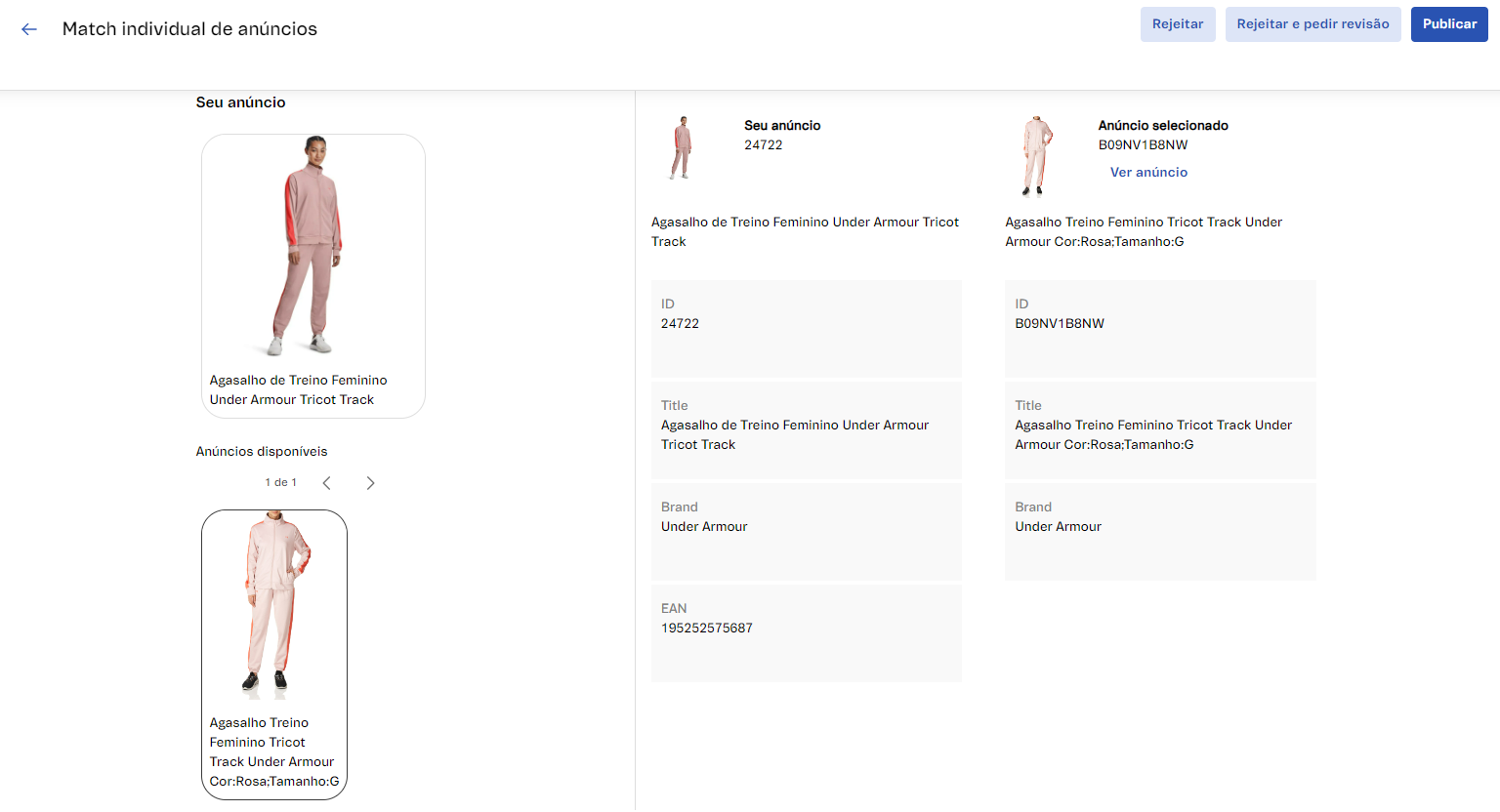
-
Según la conclusión del análisis, haz clic en uno de los botones disponibles:
Publicar,Rechazar y pedir revisiónoRechazar.
Tras la confirmación, tus anuncios se enviarán y se pondrán en cola para su procesamiento. Una vez aprobado, el anuncio aparecerá en la pestaña Anuncios, donde podrás "ver detalles" de tu anuncio, ver "anuncio sugerido por Amazon" y buscar anuncios en la barra de búsqueda.
Match de anuncios en masa
En la pestaña Oportunidad, todos los productos listados que presenten equivalencia entre Tu anuncio y Sugerencia de Amazon necesitan aprobarse manualmente. Para aprobar correspondencias de SKU y ASIN sigue los pasos a continuación.
- En la pestaña
Oportunidad, marca la casilla situada junto al título de los anuncios con equivalencia SKU <> ASIN.
Al seleccionar los productos, aparecerá en la pantalla el siguiente pop up indicando cuántos productos se han seleccionado.

-
Al finalizar la selección de productos, haz clic en
Publicar seleccionados. -
En el pop up de confirmación del matching, comprueba los anuncios elegidos y haz clic en
Publicar seleccionados.
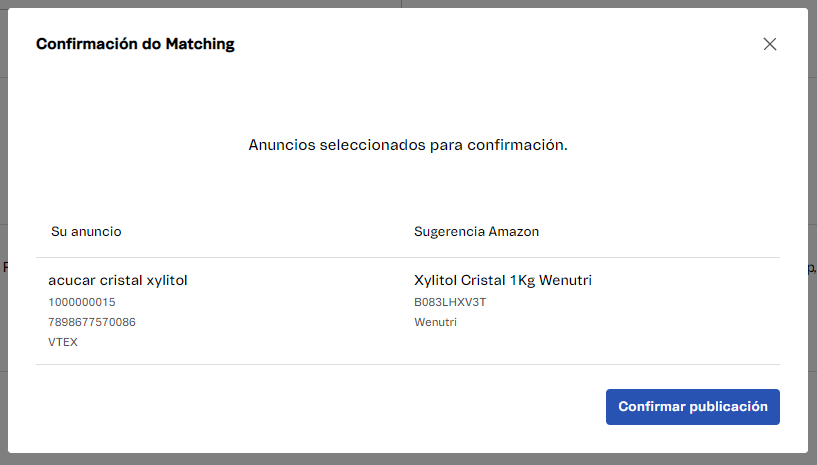
Tras la confirmación, tus anuncios se enviarán y se pondrán en cola para su procesamiento. Una vez aprobado, el anuncio aparecerá en la pestaña Anuncios, donde podrás "ver detalles" de tu anuncio, ver "anuncio sugerido" por Amazon y buscar anuncios en la barra de búsqueda.
Los anuncios que no devuelvan coincidencias deberán ser reenviados. Para ello, consulta el tutorial de envío de productos.
Antes de realizar un nuevo envío, asegúrate de que los campos categoría global y EAN están configurados como se indica en el paso a paso la Preconfiguraciones del catálogo, y que todos los productos cumplen los requisitos de la plantilla de atributos obligatorios de Amazon.